前面的都是准备工作,这个环节才是真的换脸。换脸主要分两部分,1,图片换脸,2,把图片合成视频。
7) convert H64 debug.bat
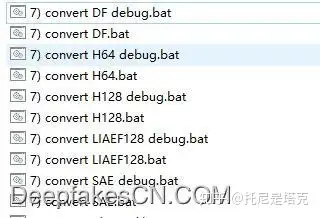
这个环节是和训练环节相对应的,比如我们之前选的是H64,这里就选带H64的来进行转换。如果之前选了SAE,这里就选SAE。 其中的每一种类型两个文件,一个带Debug,一个不带。谁便点一个,不影响结果。默认你可以选带debug的文件。
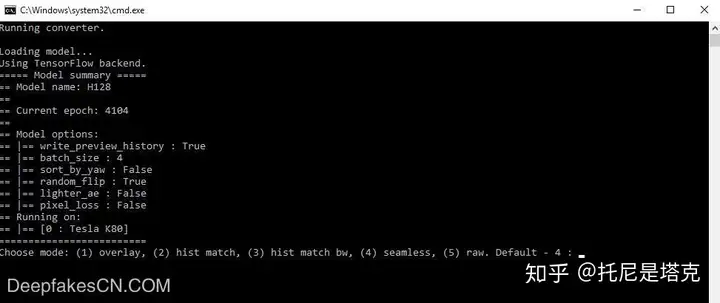
双击后出现的内容如上,显示了这个模型的迭代次数,以及模型的配置。底部Choose mode 是让你选择合成的模式,你直接回车,就是默认模式。这里建议输入1或者2,这样最终效果会比较好。
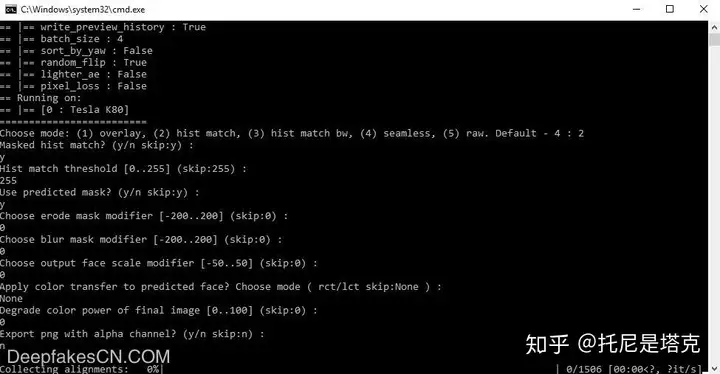
上图显示了转换过程中所有参数项,一般你不需要手动输入,直接一路回车,默认的参数都是调优过的。
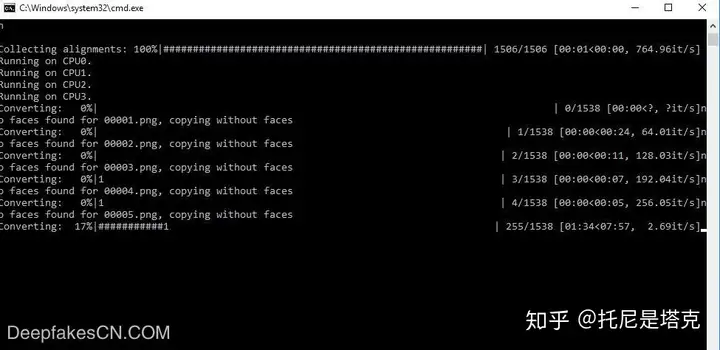
参数选完后就程序就开始转换图片了,此处有进度条,100%即代表转换完成。
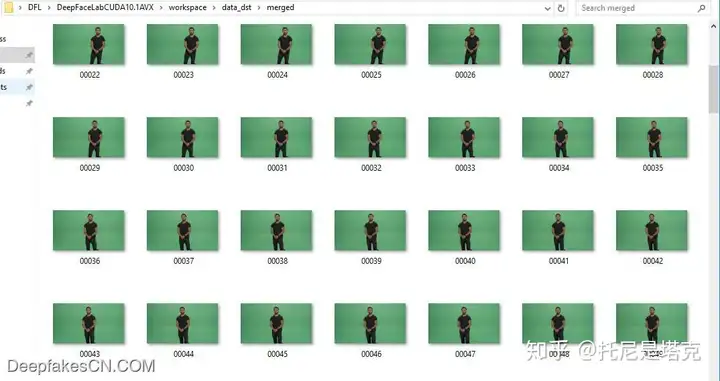
转换完成后可以进入workspace\data_dst\merged 查看结果。
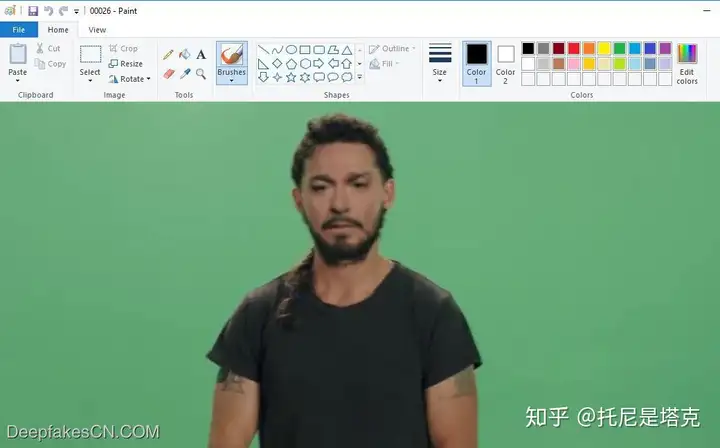
这个目录显示了很多图片,任意点开一张,可以看到,这个人的脸部已经被替换过。如果你训练的时间比较短,这里人脸就会比较模糊。
8) converted to mp4.bat
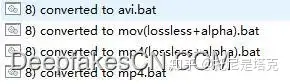
这一步就更加简单了,二话不说直接点converted to mp4.bat ,将转换好的图片合成视频。 点击这个文件之后,会停住,等待你输入“码率”。
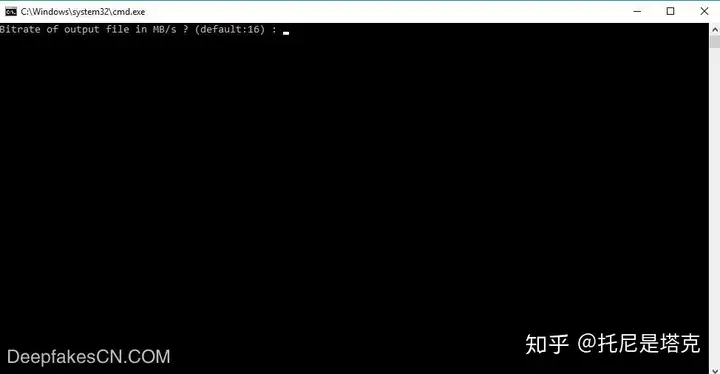
你可以直接回车,默认值为16, 你也可以输入自己想要的值,比如2。 一般来说这个值不需要很大,这里数字大的结果是,合成的视频文件非常大,一分钟,上百兆。
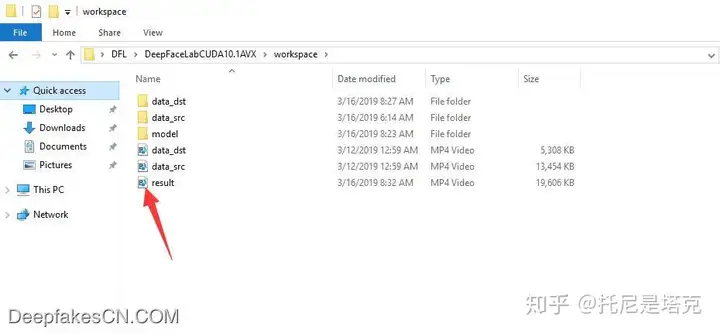
经过短暂的等待视频就被合成,合成的视频名称叫result,是一个mp4格式的视频文件。打开就能看到效果了,声音也是有的,不会出现声画不同步,或者没有声音的情况,这一点DFL要比其他换了软件好很多。
到这一步,整个换脸就结束了,第一次玩也许效果不理想,但是至少你知道换脸到底是怎么回事儿了,后面就可以去查资料,或者群里问大神,优化自己的模型,制作出如假包换的换脸视频。
=====================
DeepFaceLab 小白入门系列教程:
DeepFaceLab软件简介DeepFaceLab软件安装DeepFaceLab软件使用人脸提取详解模型训练详解导出视频详解更多Deepfakes,AI换脸教程请参见Deepfakes中文网 !









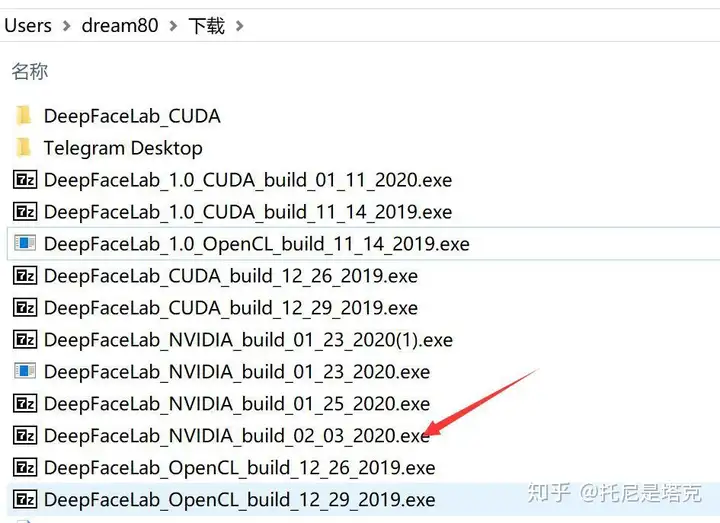
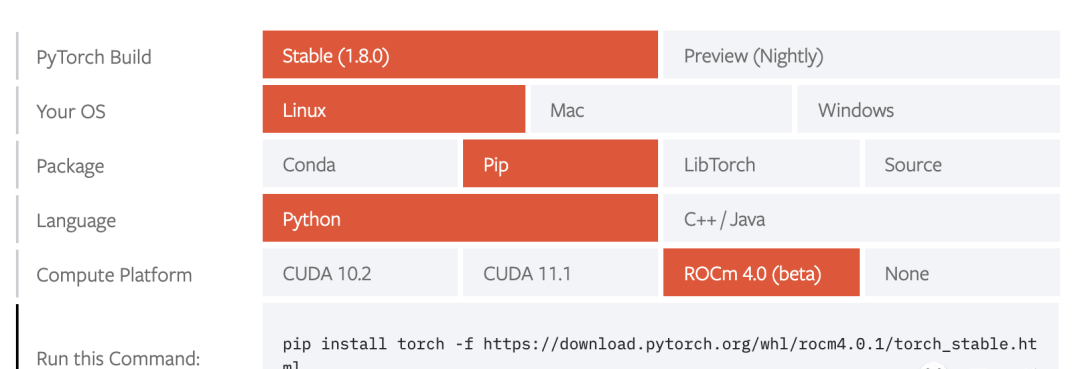
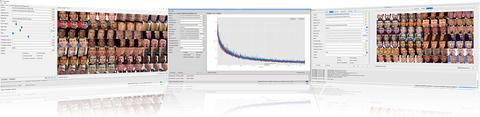




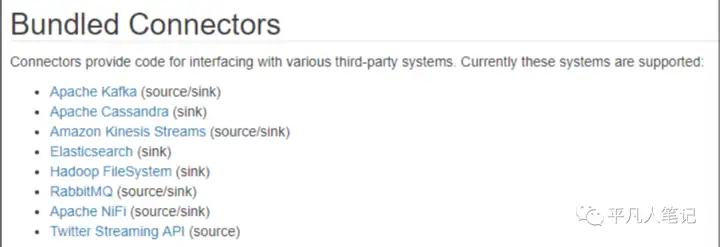
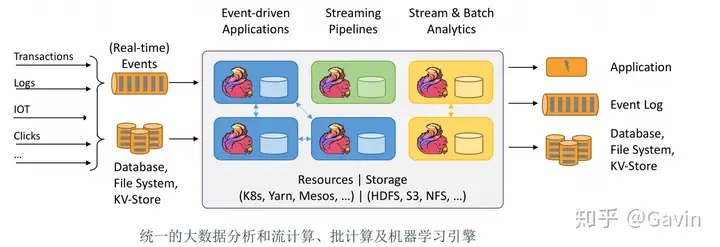
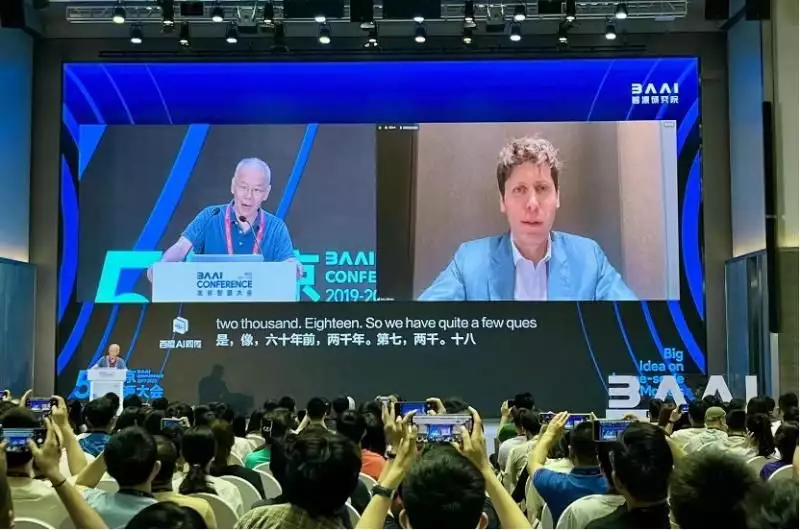



暂无评论内容